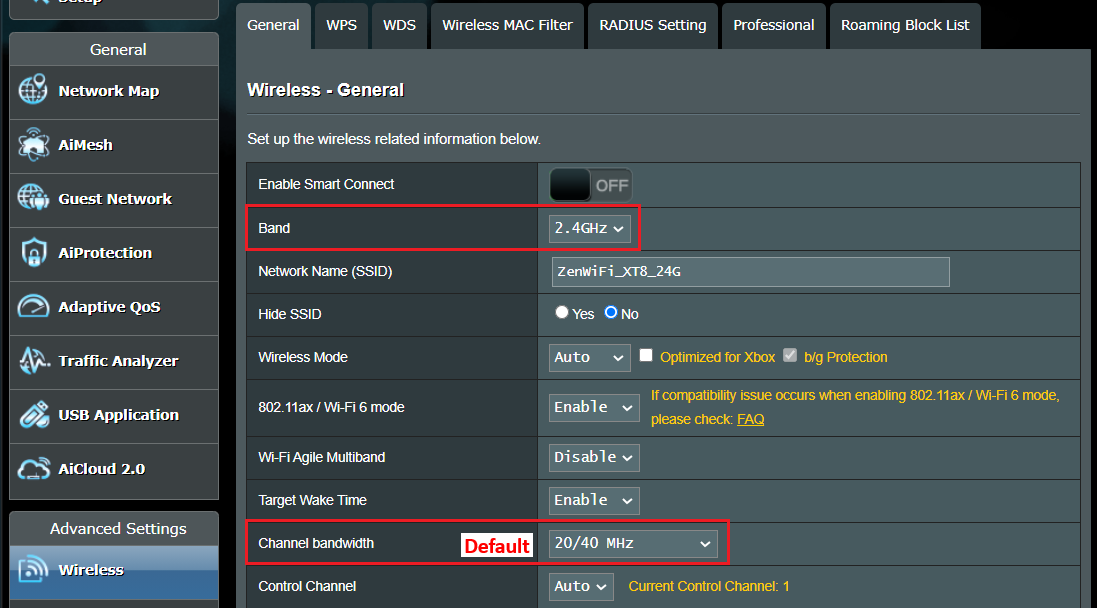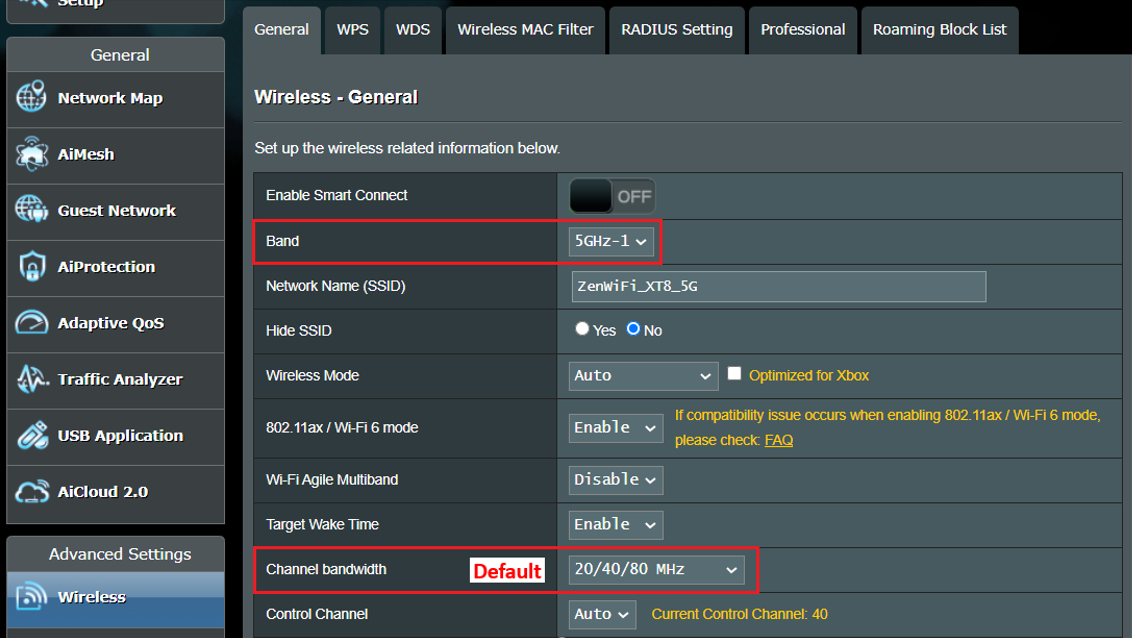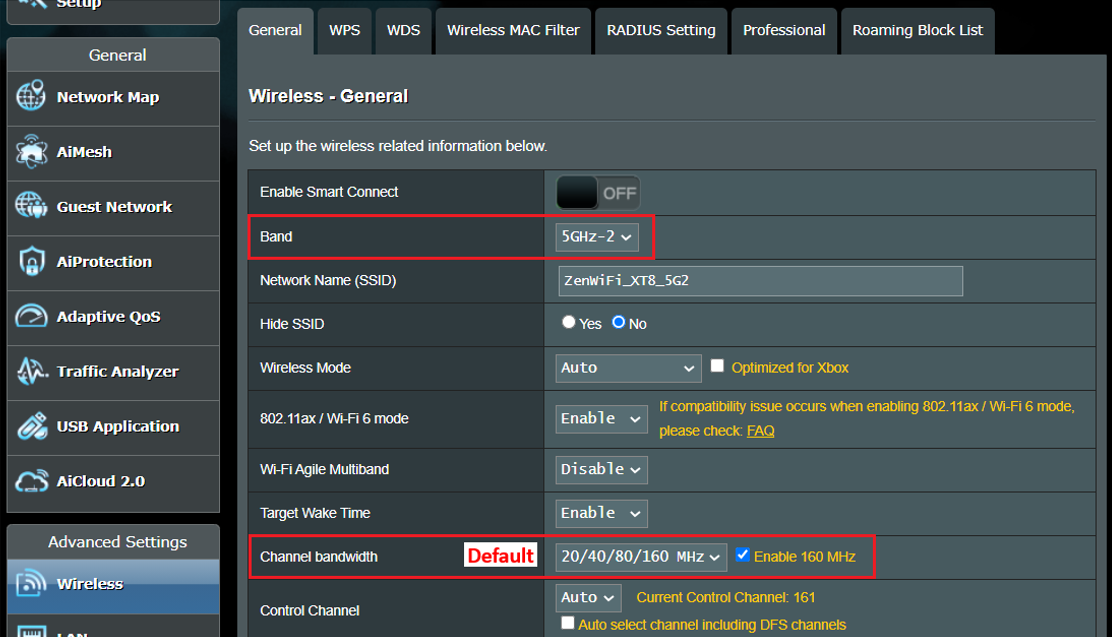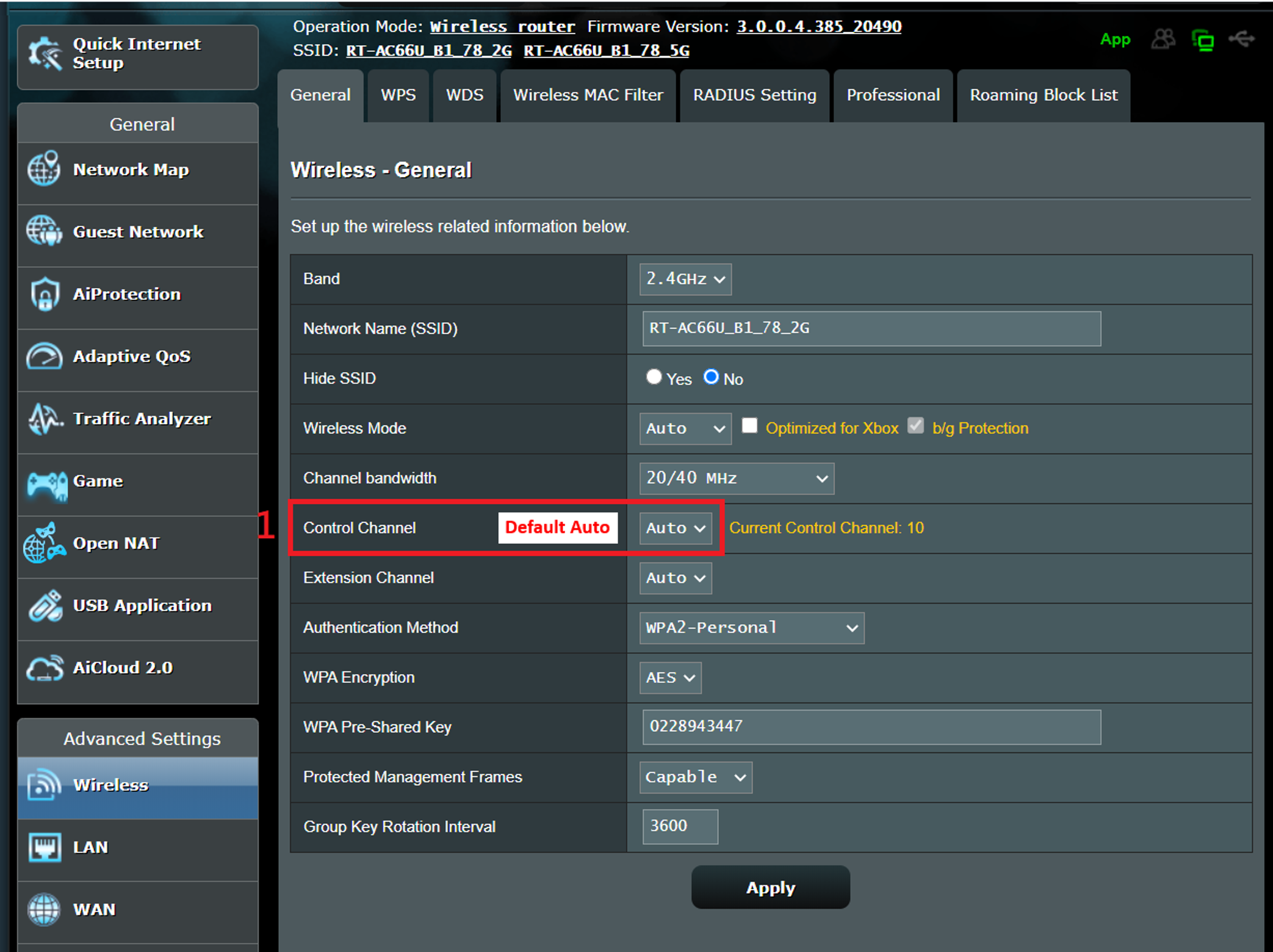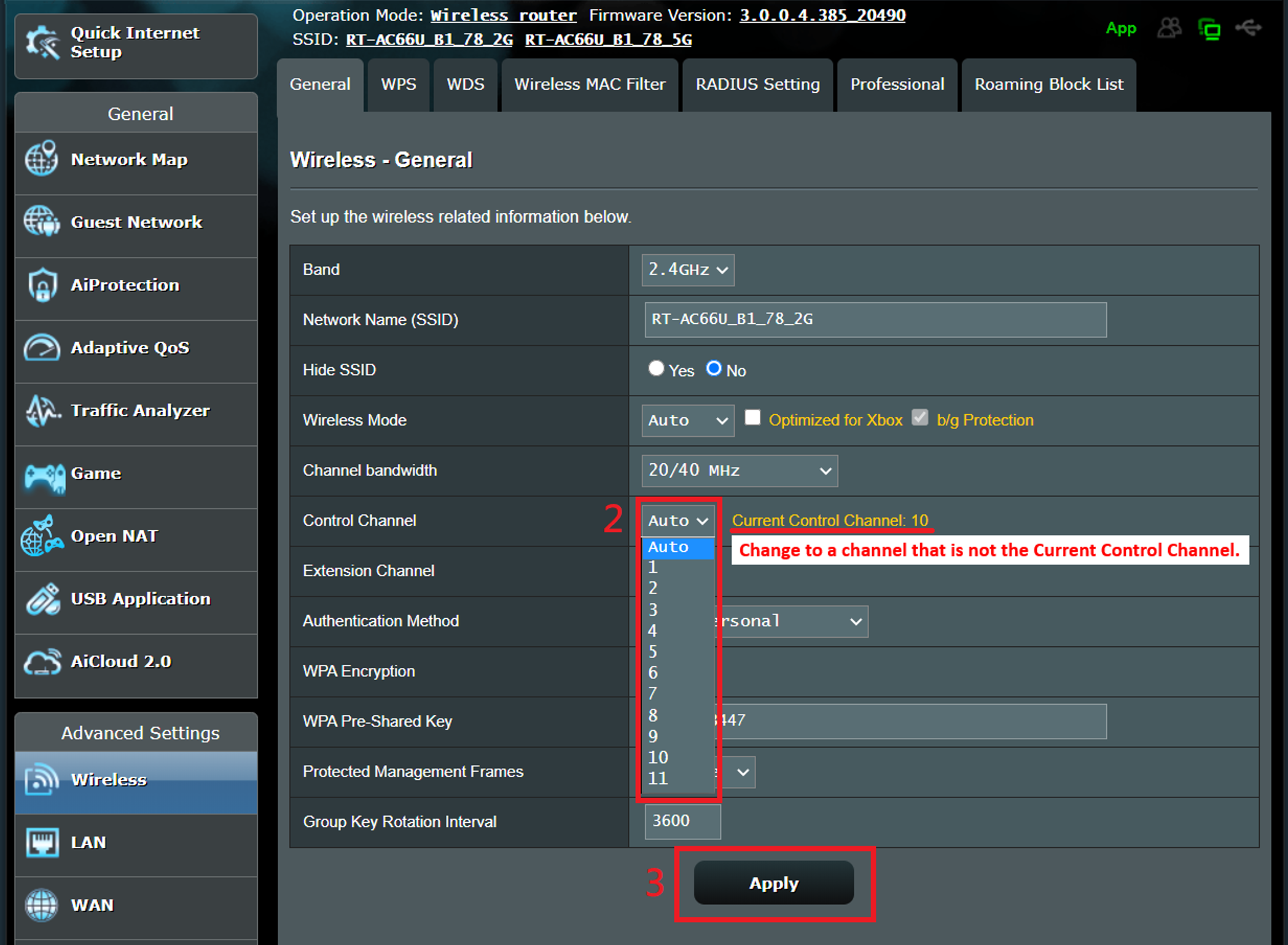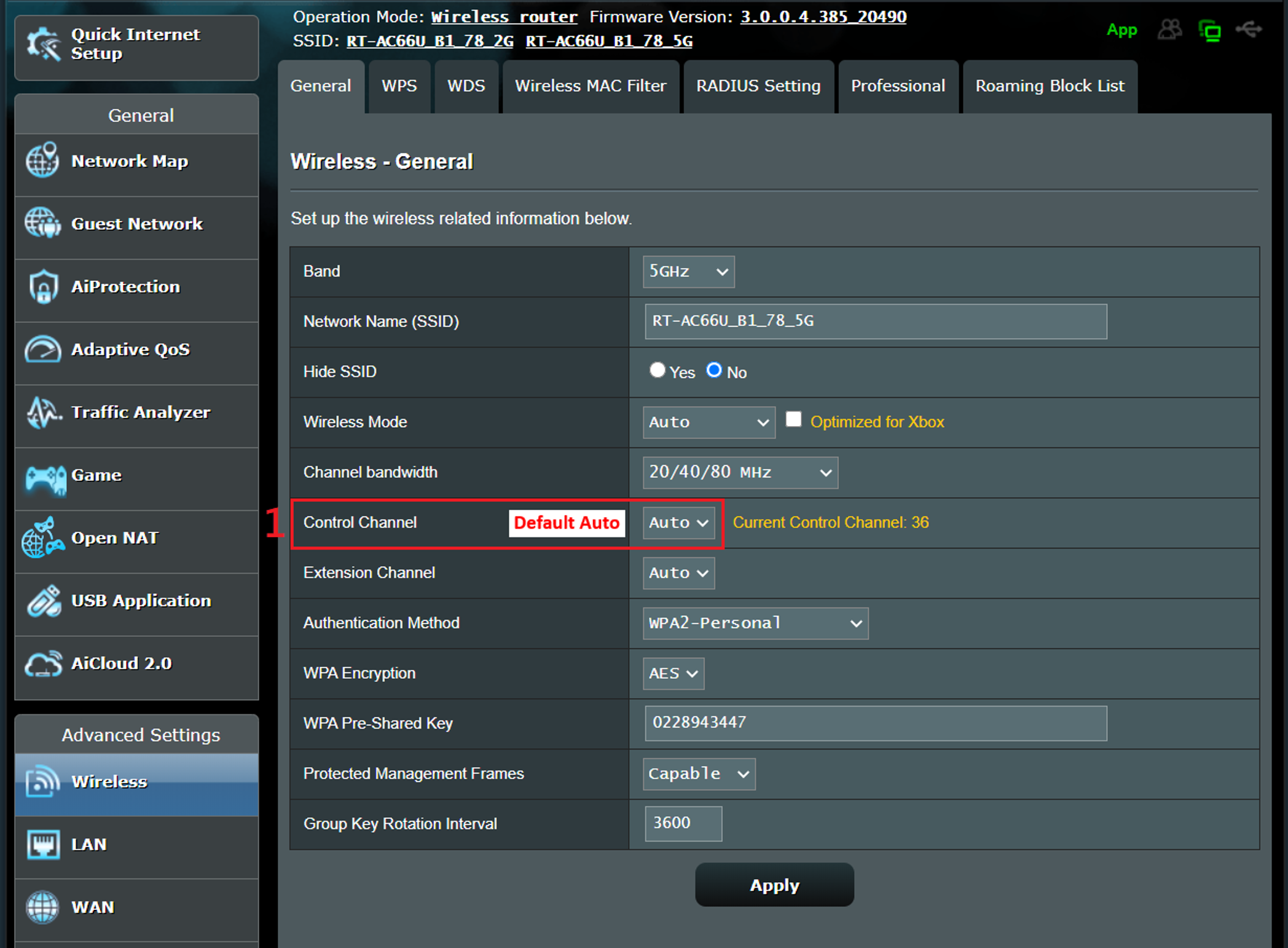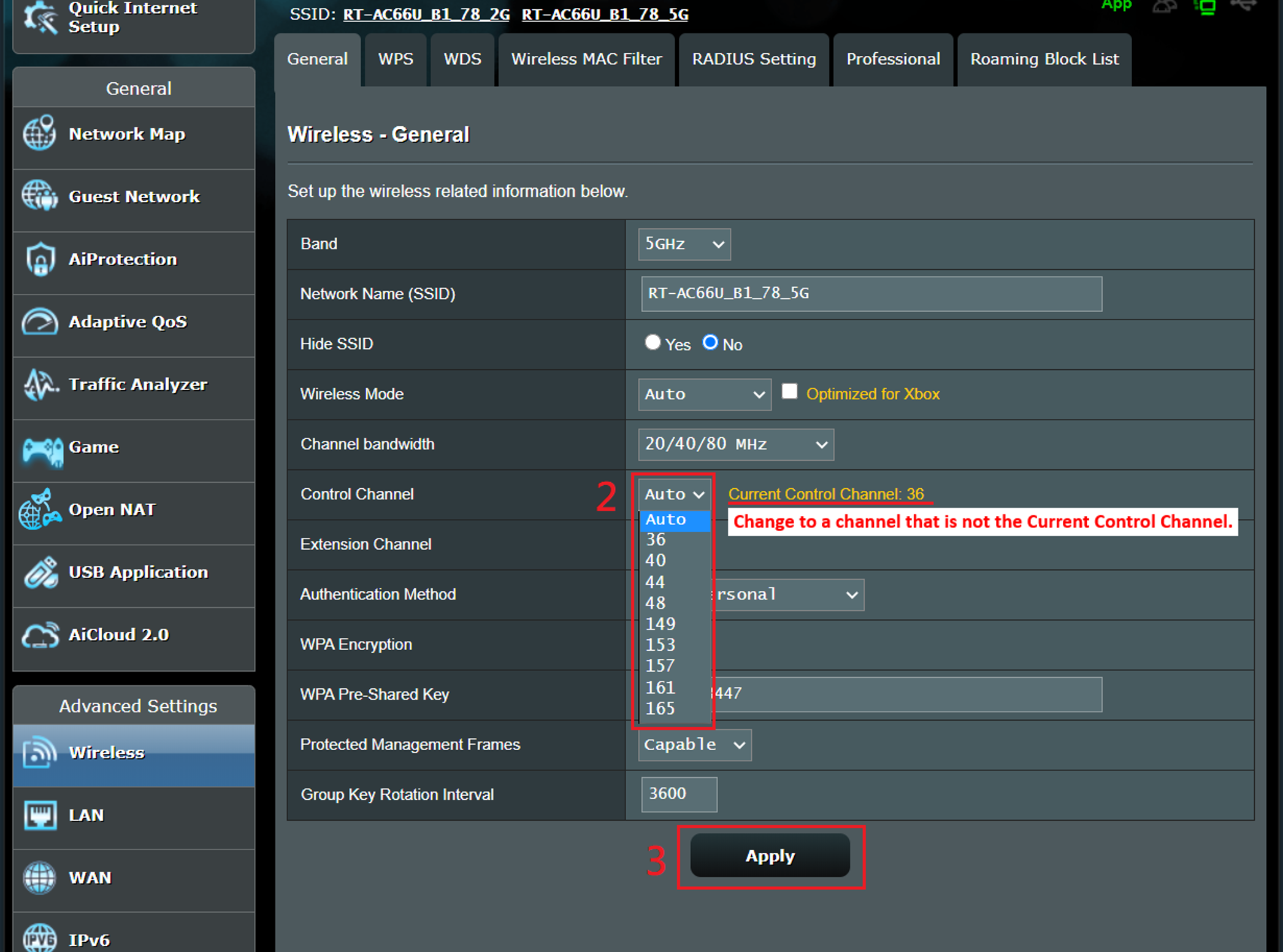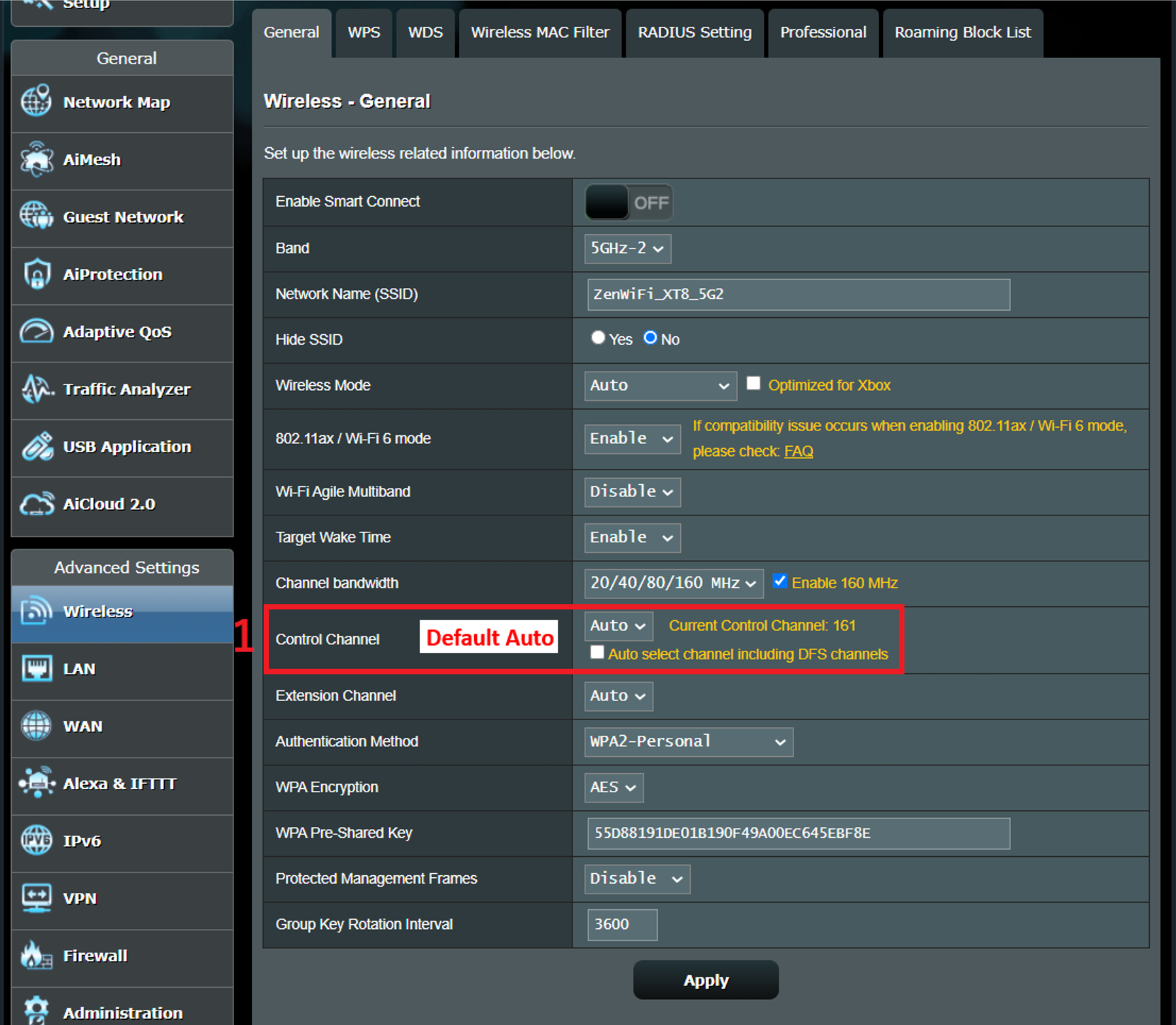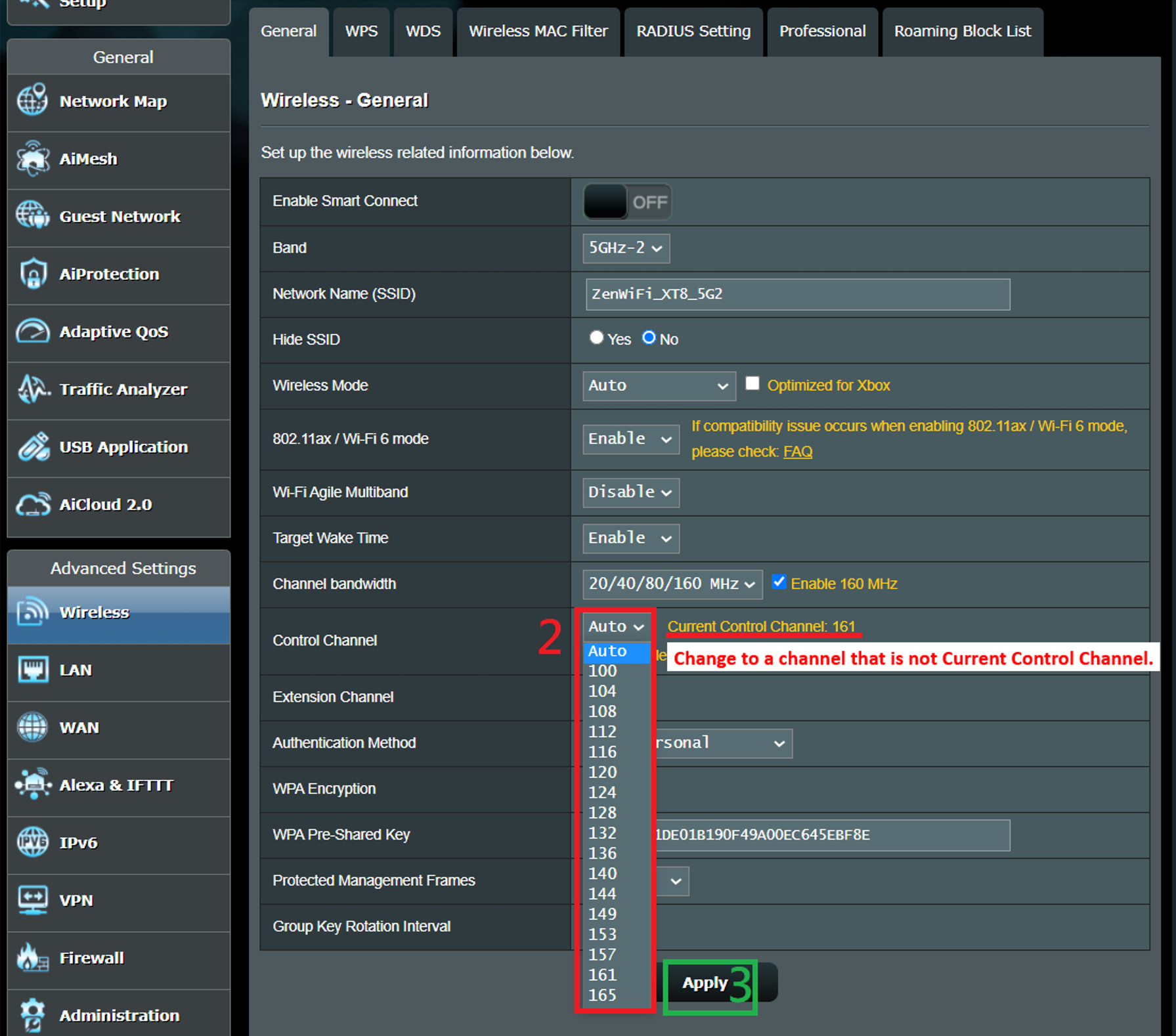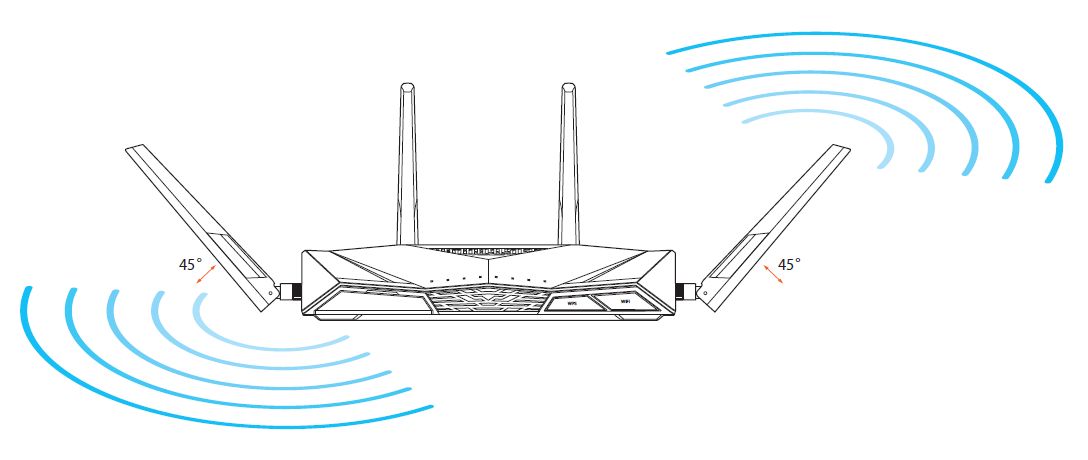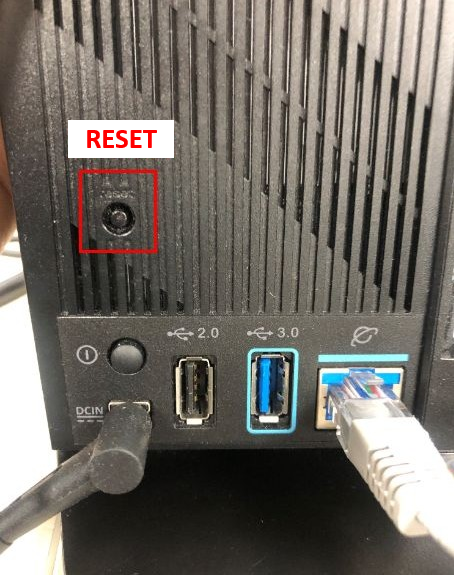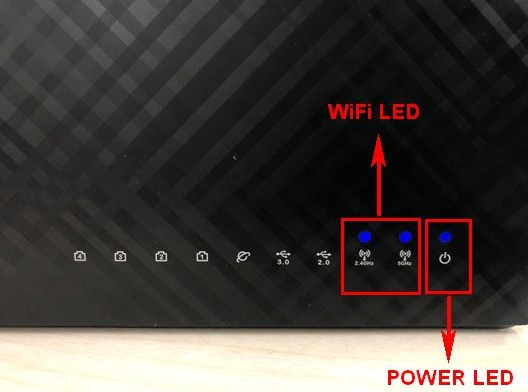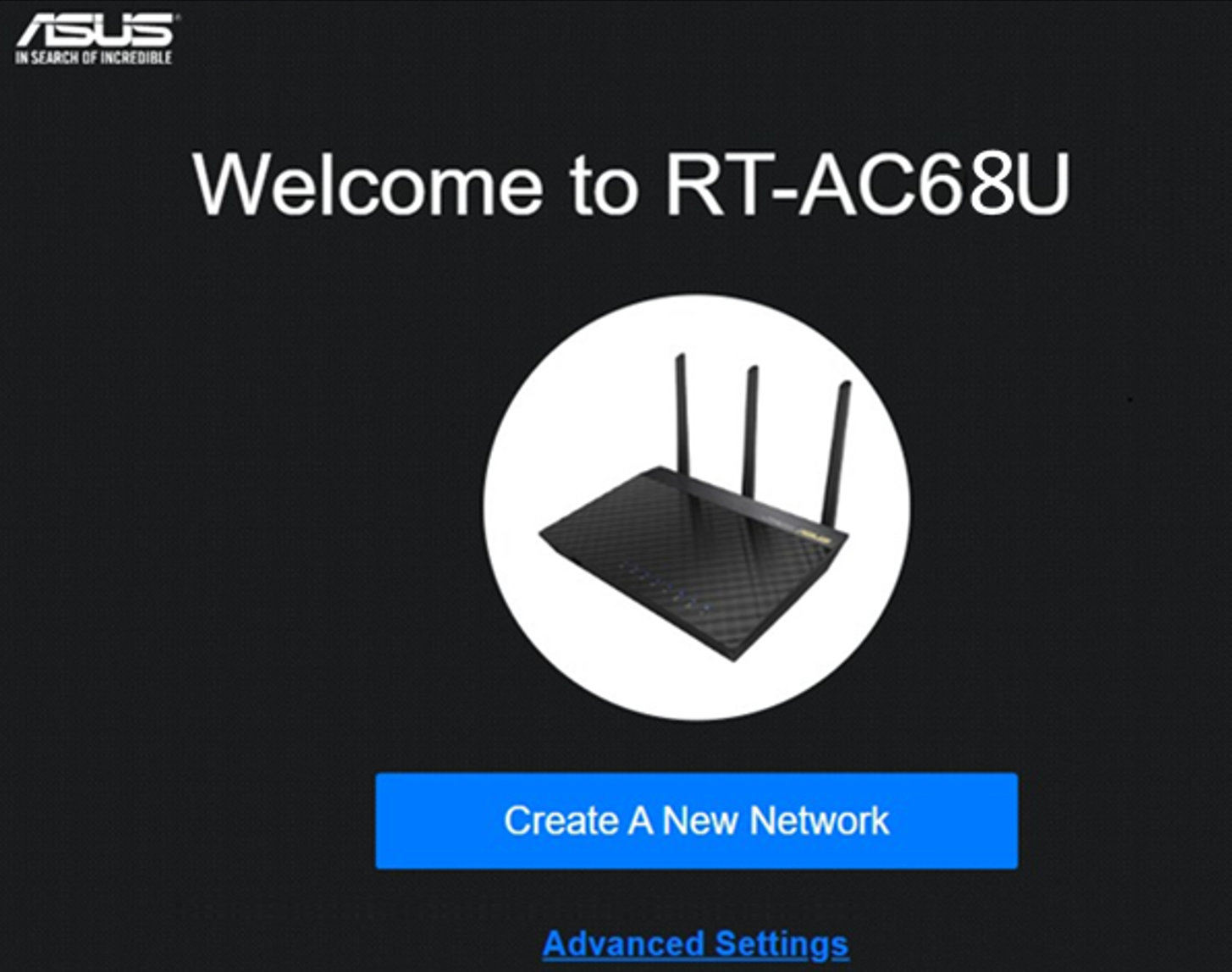[Устранение неполадок] Сигнал WiFi часто прерывается
[Устранение неполадок] Сигнал WiFi часто отключается
Дополнительную информацию можно найти в видеоролике:
https://www.youtube.com/watch?v=8w0ZQWBlyh4
Ситуация:
1. Если клиенты Wi-Fi не могут получить доступ к Интернету, перейдите в веб-интерфейс роутера ASUS > вкладка «Карта сети», проверьте статус подключения.
Когда беспроводные клиенты Wi-Fi не могут получить доступ к Интернету, проводное устройство также не может получить доступ к Интернету?
Если статус подключения в «Карте сети» показывает отсутствие соединения или проводные клиенты Wi-Fi не могут получить доступ к Интернету, обратитесь к разделу часто задаваемых вопросов ниже.
- [Карта сети] Описание состояния интернета в GUI роутера
- [Устранение неполадок] Ошибки при подключении к сети Интернет через роутер
2. Если оборудование провайдера (в данном примере модем) имеет функцию Wi-Fi, попробуйте подключить WiFi-устройства напрямую к оборудованию провайдера (модему) и проверьте наличие подключения.
Если WiFi-клиент может получить доступ к Интернету через оборудование провайдера (через Wi-Fi модема) , откройте веб-меню роутера ASUS, проверьте статус подключения к сети провайдера, чтобы увидеть, показан ли статус подключения роутера ASUS к оборудованию провайдера. Подробнее — в разделе часто задаваемых вопросов.
- [Карта сети] Описание состояния интернета в GUI роутера
- [Устранение неполадок] Ошибки при подключении к сети Интернет через роутер
Если WiFi-клиент не может получить доступ к Интернету через Wi-Fi модема (через оборудование провайдера),
(1). Обратитесь к своему интернет-провайдеру по поводу проблем с подключением модема к Интернету.
(2). Если проводные устройства-клиенты могут получить доступ к Интернету через модем (через оборудование провайдера), обратитесь к приведенным ниже шагам по устранению неполадок.
3. При использовании роутера для подключения к Интернету появляются проблемы частого отключения беспроводных устройств-клиентов от сети.
(Например, при использовании телефона, компьютера и т. д. для подключения Wi-Fi SSID роутера (2,4 ГГц или 5 ГГц), которые легко отключить от сети)
Вы можете обратиться к следующим шагам для простого устранения неполадок.
Введение
- Проверить версию прошивки
- Установите пропускную способность канала по умолчанию
- Переключиться на канал управления с меньшими помехами
- Отключите Smart Connect
- Отрегулируйте направление антенн роутера
- Отрегулируйте размещение роутера
- Вмешательство в окружающую среду
- Обновите драйвер или прошивку беспроводного устройства.
- Восстановите настройки роутера по умолчанию
1. Регулярно проверяйте и устанавливаете обновления прошивки роутера. Либо через автоматическое обновление в веб-меню роутера, либо обновите вручную.
Пожалуйста, убедитесь, что прошивка роутера обновлена.
[Примечание] Информацию об обновлении прошивки см. в разделе [Беспроводное устройство] Как обновить прошивку на роутере ASUS до последней версии? (ASUSWRT)
2. Пропускная способность канала влияет на скорость беспроводной связи и стабильность сигнала. По умолчанию роутер ASUS автоматически настраивает пропускную способность канала.
[Примечание] [Беспроводное устройство] Как увеличить скорость с помощью изменения ширины канала?
Перейдите в «Беспроводная сеть» > «Основные» > «Диапазон» (выберите 2,4 ГГц или 5 ГГц) > «Пропускная способность канала».
а). Диапазон 2,4 ГГц
б). Диапазон 5 ГГц или 5 ГГц-1
в). Диапазон 5 ГГц-2
3. Смените радиоканал для работы сети с наименьшим количеством помехам.
[Примечание]: [Беспроводное устройство] Как войти на страницу настроек роутера (WEB UI)?
Перейдите в «Беспроводная сеть» > «Основные» > «Диапазон» (выберите 2,4 ГГц или 5 ГГц) > «Канал управления».
[Примечание]: Что такое DFS — см. в статье: [Беспроводное устройство] Что такое DFS (Dynamic Frequency Selection) и как это работает на роутере ASUS?
а). Диапазон 2,4 ГГц
Выберите другой канал управления и нажмите «Применить» для сохранения.
б). Диапазон 5 ГГц
Выберите другой канал управления и нажмите «Применить» для сохранения.
в). Диапазон 5 ГГц-2
Примечание: Что такое каналы DFS: [Беспроводное устройство] Что такое DFS (Dynamic Frequency Selection) и как это работает на роутере ASUS?
Выберите другой канал управления и нажмите «Применить» для сохранения.
4. Попробуйте отключить Smart Connect
Информация о настройке Smart Connect — в статье: [Беспроводное устройство] Как настроить Smart Connect на роутере Asus?
5. Отрегулируйте направление антенн роутера
Измените угол направления антенн (например, 45 градусов, 90 градусов и т. д.).
Ниже мы взяли RT-AC88U для примера (для других моделей пожалуйста, обратитесь к руководству пользователя)
Чтобы обеспечить наилучший приём беспроводного сигнала, установите четыре съёмные антенны, как показано в примере ниже.
[Примечание]: руководства пользователя можно найти в Центре загрузок ASUS.
6. Пользователям рекомендуется регулировать размещение роутера рядом с устройствами — клиентами и сокращать расстояние до них, чтобы расстояние передачи сигнала не влияло на мощность сигнала.
>> Wi-Fi работает на диапазонах 2,4 ГГц и 5 ГГц, расстояние передачи сигнала 2,4 ГГц больше, чем 5 ГГц, но скорость передачи медленнее, чем на 5 ГГц.
На 5 ГГц расстояние передачи сигнала короче, но скорость может быть выше.
Если ваше клиентское устройство часто отключается от сети роутера, сначала проверьте, к какой сети подключено ваше устройство — 2,4 ГГц или 5 ГГц.
Проверьте расстояние между беспроводным устройством и роутером, когда сеть Wi-Fi отключена.
7. Убедитесь, что никакие помехи или барьеры не влияют на беспроводной сигнал в зоне окружения роутера и, по возможности устраните помехи/барьеры или смените место расположения роутера.
Помехи: микроволновые печи, холодильники, беспроводные телефоны, блоки питания и так далее. Некоторая бытовая техника тоже создаёт помехи беспроводным каналам.
Барьеры: железные шкафы, железные двери, цементные стены, закрытые шкафы, поставленные на землю, за диваном. Некоторые строительные материалы с высокой плотностью также могут влиять на проникновение сигнала Wi-Fi, например гипс, доски, колючая проволока и т. д.
>> Рекомендуется размещать роутер по возможности в центре помещения, на открытой площадке, где меньше мебели, где нет стены, или на деревянном шкафу, на столе.
8. Убедитесь, что драйвер или микропрограмма Вашего беспроводного устройства-клиента — обновлены до последней версии. Для получения дополнительной информации свяжитесь с производителем конкретного устройства.
- Беспроводное устройство-клиент(пример): ноутбук, смартфон, USB-адаптер Wi-Fi, КОНСОЛЬ.
Примечание. Сигнал Wi-Fi устройства Mac (Apple) часто прерывается после роуминга между роутером AiMesh и узлами, см. этот FAQ.
9. Восстановите настройки роутера по умолчанию.
На следующих рисунках в качестве примера взят RT-AC68U.
(различные модели могут иметь небольшие различия, пожалуйста, подтвердите соответствующую информацию в руководстве пользователя, если у вас есть какие-либо сомнения)
(1) Нажмите и удерживайте кнопку RESET примерно 5–10 секунд, пока светодиодный индикатор питания роутера не начнёт мигать, отпустите кнопку.
Все светодиодные индикаторы роутера должны будут погаснуть (это нормальное явление), это будет означать что запущен автоматический процесс перезагрузки.
Ожидайте, пока светодиодный индикатор питания и светодиодные индикаторы Wi-Fi снова не загорятся, заново откройте веб-меню роутера.
Примечание: после сброса настроек роутера все его настройки «обнулятся»: их потребуется ввести заново.
(2) Используйте Мастер быстрой настройки (QIS) для новой настройки роутера.
Подробнее о мастере быстрой настройки (QIS):
- [Беспроводное устройство] Как настроить ASUS Wi-Fi роутер через приложение ASUS Router?
- [Беспроводное устройство] Как использовать QIS (Quick Internet Setup) для настройки роутера? (Web GUI)
Если результат не изменится, сделайте сброс настроек роутера (Hard Factory Reset).
Подробнее в статье: [Беспроводное устройство] Аппаратный сброс настроек на роутерах ASUS
Как получить (Утилиту/Прошивку)?
Последние версии драйверов, программного обеспечения, прошивки и руководств пользователя можно скачать в Центре загрузки ASUS.
Если Вам нужна дополнительная информация о Центре загрузок ASUS, перейдите по этой ссылке.
Иметь стабильное подключение к беспроводной сети (wifi) стало важным аспектом нашей повседневной жизни. Однако, когда wifi на роутере ASUS начинает пропадать, это может вызывать серьезные неудобства и приводить к потере доступа к интернету. Если у вас возникла проблема с пропаданием wifi на роутере ASUS, не отчаивайтесь! В этой статье мы поделимся полезными советами по исправлению данной проблемы.
1. Перезагрузите роутер ASUS. Иногда, простое перезагрузка устройства может помочь восстановить wifi-соединение. Для этого найдите кнопку питания на задней панели роутера и нажмите ее. Подождите несколько минут, пока роутер полностью перезагрузится, и проверьте, восстановилось ли wifi-соединение.
2. Проверьте настройки роутера. Возможно, в настройках роутера ASUS есть параметры, которые блокируют wifi-соединение или вызывают его пропадание. Откройте веб-интерфейс роутера в браузере, введя IP-адрес роутера в адресную строку. Проверьте разделы «Wireless settings» и «Advanced settings» и убедитесь, что все настройки соответствуют вашим потребностям.
3. Переместите роутер. Иногда пропадание wifi-соединения может быть вызвано простым физическим препятствием, например, стеной или другими электронными устройствами. Попробуйте переместить роутер на другое место, находящееся ближе к вашему устройству, чтобы улучшить сигнал wifi.
Использование этой ссылки, чтобы обновить драйверы и прошивку вашего роутера ASUS также может помочь в решении проблемы с пропаданием wifi.
4. Обновите прошивку роутера. Периодические обновления прошивки роутера могут исправлять проблемы со стабильностью wifi-соединения. Проверьте официальный веб-сайт ASUS на наличие новых версий прошивки для вашей модели роутера и, если таковые имеются, следуйте инструкциям для обновления прошивки.
Следуя этим полезным советам, вы сможете исправить пропадание wifi на роутере ASUS и наслаждаться стабильным и надежным подключением к интернету. Если эти советы не помогают, рекомендуем обратиться в службу поддержки ASUS для получения дополнительной помощи.
Содержание
- Проверка физических подключений
- Проверьте соединения антенн
- Убедитесь в правильности подключения кабелей
- Проверьте работоспособность роутера
- Перезагрузка роутера и устройств
- Перезагрузите роутер
- Перезагрузите устройства, подключенные к wifi
Проверка физических подключений
Проверьте, правильно ли подключены кабели Ethernet от модема к WAN-порту вашего роутера. Если возможно, попробуйте использовать другой Ethernet-кабель, чтобы убедиться, что проблема не связана с его неисправностью.
Также убедитесь, что все сетевые кабели, подключенные к компьютерам или другим устройствам, вставлены надежно и не повреждены.
Если все подключения выглядят в порядке, может быть полезно перезагрузить роутер и модем. Отключите их от источника питания на несколько секунд, а затем включите обратно.
Проверьте соединения антенн
Если у вас пропадает Wi-Fi сигнал на роутере ASUS, то одной из причин может быть неправильное соединение антенн.
Убедитесь, что все антенны подключены к портам роутера тщательно и надежно. Затяните гайки на антеннах, чтобы они оставались крепкими и не ослаблялись со временем.
Также важно проверить, нет ли повреждений на антеннах или в их подключениях. Даже небольшие трещины или пробои могут привести к пропаданию сигнала.
Если все соединения антенн в порядке, но Wi-Fi все равно пропадает, можно попробовать перенести роутер в другое место. Иногда преграды, мебель, стены или другие объекты могут блокировать сигнал Wi-Fi, и перемещение роутера может помочь улучшить качество сигнала.
Важно: Если после проверки соединений антенн и переноса роутера проблема с пропаданием Wi-Fi сохраняется, рекомендуется обратиться к профессионалам или технической поддержке ASUS для дальнейшего решения проблемы.
Убедитесь в правильности подключения кабелей
Часто пропадание Wi-Fi может быть вызвано неправильным подключением кабелей. Убедитесь, что все кабели подключены к роутеру ASUS и вашему модему или проводному интернет-подключению. Проверьте, что кабель Ethernet, соединяющий роутер и модем, надежно вставлен в соответствующие разъемы.
Также стоит обратить внимание на состояние кабелей. Если они повреждены или их экраны имеют трещины, это может привести к проблемам с подключением и потерей сигнала Wi-Fi. В этом случае замените кабели на новые и убедитесь, что они надежно закреплены в роутере и модеме.
Не забудьте проверить, правильно ли подключены антенны к роутеру. Удостоверьтесь, что они плотно вставлены и закреплены в соответствующих разъемах. Неверное подключение антенн может привести к ухудшению качества сигнала и пропаданию Wi-Fi.
Проверьте работоспособность роутера
Прежде чем приступать к исправлению проблемы с пропаданием Wi-Fi на роутере ASUS, необходимо убедиться в его работоспособности. Вот несколько шагов, которые помогут вам провести такую проверку:
1. Проверьте подключение питания: Убедитесь, что роутер правильно подключен к источнику питания и его индикаторы показывают, что он включен и работает.
2. Проверьте подключение к интернету: Убедитесь, что роутер корректно подключен к модему или источнику интернета. Проверьте, есть ли у вас доступ в интернет, подключив компьютер непосредственно к модему.
3. Перезагрузите роутер: Иногда простое перезагрузка роутера может решить проблему с его работой. Отключите роутер от питания, подождите несколько секунд и снова подключите его.
4. Проверьте настройки роутера: Убедитесь, что у вас нет неправильных настроек в роутере, которые могут привести к проблемам с Wi-Fi. Проверьте правильность настроек безопасности, паролей и других параметров.
5. Проверьте наличие обновлений прошивки: Регулярно проверяйте доступность новых версий прошивки для своего роутера ASUS и устанавливайте их, если они доступны. Новая версия прошивки может содержать исправления, которые помогут устранить проблемы с Wi-Fi.
Если после проведения всех этих проверок проблема с пропаданием Wi-Fi на роутере ASUS не решена, возможно, вам стоит обратиться за помощью к специалистам или связаться с технической поддержкой ASUS.
Перезагрузка роутера и устройств
Вот несколько шагов, которые помогут вам перезагрузить роутер и устройства:
- Введите IP-адрес вашего роутера в адресную строку браузера. Обычно адрес роутера представлен в виде
192.168.1.1или192.168.0.1. - Вам понадобится ввести имя пользователя и пароль, чтобы получить доступ к интерфейсу управления роутером. Если вы не настраивали пароль, попробуйте ввести «admin» в оба поля.
- Откройте раздел «Диагностика» или «Обслуживание» и найдите опцию перезагрузки роутера. Обычно это кнопка с надписью «Перезагрузить» или «Reboot».
- Нажмите на эту кнопку, чтобы начать процесс перезагрузки. Подождите несколько минут, пока роутер полностью перезагрузится.
- После перезагрузки роутера перезагрузите все подключенные к нему устройства. Выключите их с помощью кнопки питания или отключите их от источника питания на несколько секунд, а затем снова включите.
После всех этих действий роутер и устройства должны начать работать снова и стабильно предоставлять Wi-Fi подключение. Если проблема все еще существует, рекомендуется обратиться за помощью к специалистам или связаться с технической поддержкой ASUS.
Перезагрузите роутер
Если у вас пропадает Wi-Fi сигнал на роутере ASUS, первое, что стоит попробовать, это перезагрузить сам роутер. Часто это решает многие проблемы с подключением к сети.
Чтобы перезагрузить роутер, выполните следующие шаги:
- Найдите кнопку питания на задней или боковой панели роутера.
- Нажмите и удерживайте кнопку питания в течение 10-15 секунд, пока не выключится индикатор питания.
- Подождите некоторое время (около 30 секунд) и снова нажмите кнопку питания, чтобы включить роутер.
После перезагрузки роутера проверьте, вернулся ли Wi-Fi сигнал. Если нет, то можно попробовать другие методы исправления проблемы.
Заметка: при перезагрузке роутера может потребоваться повторная настройка Wi-Fi сети и пароля, поэтому имейте в виду, что вам нужно будет повторно ввести свои настройки Wi-Fi после процедуры перезагрузки.
Если у вас пропало wifi на роутере ASUS, перезагрузка устройств, связанных с вашей сетью, может помочь решить проблему. Это связано с тем, что перезагрузка позволяет обновить настройки и перезапустить программное обеспечение устройств. Следующие шаги помогут вам выполнить перезагрузку:
- Перезагрузите роутер ASUS, нажав кнопку питания или отключив и снова включив питание роутера.
- Перезагрузите все устройства, подключенные к wifi: компьютеры, смартфоны, планшеты и другие. Выключите их на несколько секунд, а затем снова включите.
- Подождите несколько минут после перезагрузки устройств, чтобы они могли подключиться к wifi сети роутера ASUS.
Если после выполнения перезагрузки проблема с wifi не решена, попробуйте выполнить другие рекомендации для исправления пропадания wifi на роутере ASUS.

Как предположили на Reddit, ошибка могла быть связана с прошивкой не непосредственно роутеров, а встроенной в них утилиты безопасности AiProtection, которая обновляется значительно чаще – свежий файл с базой определения угроз скачивается автоматически. AiProtection может автоматически блокировать доступ ко внесенным в «черный список» ресурсам, распространяющим вредоносное ПО, а также предотвращать определенные типы сетевых атак. Сама ASUS не подтвердила и не опровергла эту гипотезу – согласно официальным разъяснениям компании, проблема должна исчезнуть после перезагрузки роутера, если же это не поможет – необходимо сбросить настройки до заводских и заново загрузить и установить файл конфигурации.
0 / 0 / 0
Регистрация: 18.09.2016
Сообщений: 12
1
20.12.2016, 19:44. Показов 13879. Ответов 4

Всем привет, вынужден обратиться к вам за помощью. Все началось примерно 6-7 месяцев назад, когда решил сменить старый роутер на новый asus rt-n12vp. Первые месяца 2-3 (я не помню) но он вроде как работал идеально, на 3-4 месяц я заметил такую проблему, РОВНО раз в 2 недели, а именно в пятницу вечером у меня начинались лаги, интернет пропадал на 2-3 мин и включался на 2-3 мин, утром же он пропадал полностью. Когда я в 1ые заметил эту проблема — я начал выяснять в чем дело у «Билайн» (именно такой у меня интернет), после долгих разговоров они мне сказали что у них все нормально, я скинул все настройки, сбросил вайфай и тд и подключил по новой — интернет заработал и я забыл, но спустя ровно 2 недели, в то же время все повторилось, в билайне опять «все хорошо», тогда я воткнул провод напрямую в ноутбук — интернет работает, после этого появились сомнения что проблема в билайне. Во 2 раз я переподключение повторил. На 3 раз я уже связался с поддержкой ASUS где мне сказали что проблема скорее всего в старой прошивке (она как была с момента покупки так и не менялась) естественно я сменил ее на последнюю (которую мне посоветовали в поддержке ASUS) 3.0.0.4.376_3835. Я уж обрадовался — думал все наладилось, но нет, все повторилось но уже не через 2 недели, а через 2 дня! Посмотрев десятки тем и форумов по этой теме, множество видео по подключению (кстати автоматически ставилось «Тип WAN-подключения — Автоматический IP» что во многих сообщениях называли ошибкой, а надо было l2tp) испытал все варианты (и смену на L2TP) больше вариантов даже не нашел, ничего не помогло… Сейчас интернет пропадает раз в 2-4 дня, в поддержке ASUS сказали что возможно это «проблема в аппаратной части роутера» или как то так, и что нужно нести в сервис (а это займет много времени, как я понимаю, да и не факт что найдут проблему). Очень уж не хочется связываться с сервисом под новый год и покупать новый тоже, ведь этому еще и года нет. Надеюсь на вашу помощь, сил бороться с ним больше нет.
0

Сегодня в этой заметке хочу затронуть проблему нестабильной работы Wi-Fi: когда интернет обрывается через определенные промежутки времени. Разумеется, при этой проблеме можно забыть о комфортном просмотре онлайн-видео, сетевых играх и т.д.
Устранение подобной работы Wi-Fi (на мой взгляд) сложнее, чем если бы сеть просто не работала. Когда нет четкой причины, приходится проверять разные варианты, проводить диагностику и пр. 👀
В общем, как бы там ни было, если вы столкнулись с постоянным обрывом связи по Wi-Fi, то первое, что порекомендую:
- перезагрузить компьютер (ноутбук) и роутер;
- подключить доп. устройство (второй ноутбук, телефон) к этой же сети Wi-Fi и посмотреть, пропадет ли связь на обоих устройствах, или только на одном;
- уточнить у Интернет-провайдера, все ли у них в порядке с каналом, нет ли в этот день профилактических работ.
Теперь о том, что делать далее… 👌
*
Содержание статьи📎
- 1 Почему обрывается и пропадает Wi-Fi
- 1.1 Если связь рвётся на всех устройствах
- 1.1.1 Высокая нагрузка на роутер
- 1.1.2 Совпадающий радиоканал
- 1.1.3 Прошивка роутера
- 1.2 Если связь рвётся только на одном устройстве: ноутбуке, ПК
- 1.2.1 Запретить устройству отключение Wi-Fi-адаптера
- 1.2.2 Изменить план электропитания
- 1.2.3 Переустановить и обновить драйвер на Wi-Fi адаптер
- 1.2.4 Изменить свойства подключения
- 1.1 Если связь рвётся на всех устройствах
→ Задать вопрос | дополнить
Почему обрывается и пропадает Wi-Fi
Если связь рвётся на всех устройствах
Высокая нагрузка на роутер
Наиболее частой причиной периодического пропадания интернета по Wi-Fi (да и самой сети) является перезагрузка роутера, его пере-подключение к интернет (как раз в этот момент на 5-15 сек. пропадает связь).
Перезагрузка роутера может возникать по разным причинам, но чаще всего из-за высокой нагрузки (например, если вы активно качаете торрент-файлы). Обычно, такое происходит с недорогими бюджетными моделями устройств, которые просто не справляются с нагрузкой и уходят в ребут…
*
Что можно посоветовать:
- открыть настройки роутера (👉 как это сделать);
- далее в настройках беспроводной сети стоит попробовать изменить режим безопасности с WPA2-PSK на что-то менее требовательное, например, на WEP или WPA (либо на время вообще без пароля). Это позволит снизить нагрузку на роутер и быстрее выявить причину (Важно! Это делается только в целях диагностики, не оставляйте сеть без защиты насовсем!);
Изменение типа шифрования
- если ваш роутер позволяет огранить макс. скорость полосы пропускания — рекомендую сделать это (значение подбирается экспериментально). Попробуйте для начала поставить ограничение в 1500÷2000 КБ/сек. (по моему опыту: такую скорость могли держать все роутеры, с которыми я сталкивался…).
Ограничение загрузки
- кстати, ограничить скорость можно и в торрент-программе. Если вы пользуетесь uTorrent или его производными — просто нажмите правой кнопкой мышки по значку программы в трее (рядом с часами) и выставите ограничение…
Ограничение загрузки торрентов
Собственно, если после проделанных процедур Wi-Fi падать перестал, то дальше можно:
- либо оставить все как есть и пользоваться роутером с ограничениями по скорости;
- либо приобрести роутер помощнее, который сможет держать высокую нагрузку.
*
👉 В помощь!
Кстати, купить роутеры по бросовым ценам можно в китайских интернет-магазинах.
*
Совпадающий радиоканал
Если вы живете в многоквартирном доме, то наверняка при поиске и подключении к своей Wi-Fi сети видели десятки других. Каждая такая сеть работает на своей частоте (радиоканале). Обычно, радиоканал роутер ставит автоматически, сам…
Однако, если вблизи несколько роутеров будут работать на одном радиоканале: связь может периодически обрываться, скорость работы сети будет низкой.
Чтобы проверить, какие радиоканалы вблизи вас заняты — можно порекомендовать одну небольшую утилиту InSSIDer. Как видно из скрина ниже, свободны каналы 2, 7, 5, 1.
Примечание: в России используются каналы от 1 до 13.
Каналы Wi-Fi / утилита InSSIDer (Ссылка на утилиту: https://inssider.ru.uptodown.com/windows)
Собственно, далее можно в настройках роутера попробовать поставить свободный радиоканал и посмотреть на разницу — начнет ли Wi-Fi сеть стабильно работать.
Настройки беспроводной сети — радиоканал / Кликабельно
*
Прошивка роутера
Прошивка — это специальная микропрограмма, благодаря которой роутер «знает» что ему и когда делать. В некоторых случаях, в прошивках могут быть ошибки, из-за которых роутер может вести себя не стабильно, например, перезагружаться, рвать связь, тормозить…
Разумеется, в большинстве моделей роутеров можно достаточно просто поменять прошивку (если она существует для него). Как правило, достаточно открыть настройки роутера, перейти во вкладку управления устройством, и нажать на кнопку обновления микропрограммы…
Примечание: перепрошивка роутера может привести к неисправности устройства (поэтому важно подобрать прошивку точно к своей модели роутера). Кроме этого, после прошивки вам будет отказано в гарантийном обслуживании.
Обновление микропрограммы
Отмечу, что микропрограмма (прошивка) представляет из себя (чаще всего) самый обычный файл с расширением .bin, например, «US_AC5V1.0RTL_V15.03.06.32_multi_TRU01.bin».
👉 В помощь!
Как поменять прошивку Wi-Fi роутера (обновление микропрограммы) — см. пошаговый прмимер
Загрузить новую версию прошивки можно с официального сайта производителя вашего устройства.
Загрузка прошивки
*
Если связь рвётся только на одном устройстве: ноутбуке, ПК
Запретить устройству отключение Wi-Fi-адаптера
По умолчанию в Windows включена такая опция, как отключение сетевых адаптеров (в том числе и Wi-Fi) с целью экономии энергии. В некоторых случаях (особенно, если вы часто пользуетесь ждущим режимом, гибернацией и пр.) адаптер может не выходить из своей «спячки» (т.е. вовремя не включаться).
В первую очередь, рекомендую запретить подобное отключение системе. Делается это просто:
- сначала необходимо открыть диспетчер устройств;
- далее найти вкладку «Сетевые адаптеры» и раскрыть ее. Затем нужно открыть свойства Wi-Fi адаптера (если не знаете какой из них вам нужен — поочередно выполните сию операцию для всех);
Сетевые адаптеры — свойства
- после во вкладке управления электропитанием снимите галочку с разрешения на отключение этого устройства (в целях экономии электроэнергии) и сохраните настройки;
Разрешить отключение этого устройства
- кроме этого, также рекомендую зайти в настройки электропитания Windows. Для этого нажмите Win+R и используйте команду powercfg.cpl. Далее откройте дополнительные настройки питания (см. скриншот ниже); 👇
Дополнительные параметры питания
- найдите вкладку «Параметры адаптера беспроводной сети» и установите режим максимальной производительности;
Максимальная производительность
- после перезагрузите компьютер/ноутбук и проверьте работоспособность Wi-Fi.
*
Изменить план электропитания
Эта рекомендация касается ноутбуков (и др. портативных устройств).
В настройках электропитания (чтобы их открыть: Win+R -> powercfg.cpl) у вас могут быть несколько режимов работы устройства. Обычно, их три: экономия электроэнергии, оптимальный, высокая производительность.
На время диагностики и поиска неисправности — рекомендую выставить режим высокой производительности, см. скрины ниже. 👇
powercfg.cpl — открыть настройки электропитания
Высокая производительность
Также обратите внимание, что в некоторых ноутбуках (например, от Lenovo, Sony и пр.) могут быть свои предустановленные центры управления питанием устройства. Среди их опций также часто встречаются режимы, ограничивающие некоторые возможности устройств…
Рекомендую проверить, не установлены ли у вас подобные центры управления, и, если да — то переведите питание в норм. режим работы (без экономии!).
Менеджер питания в ноутбуке Lenovo
Питание — ноутбук LENOVO
*
Переустановить и обновить драйвер на Wi-Fi адаптер
Во время установки (переустановки) ОС Windows 8/10/11 — система, как правило, автоматически ставит драйвер на адаптер Wi-Fi. Нередко, его версия далека от оптимальной (но тем не менее, он работает).
Крайне желательно, подобные драйвера менять на «родные», т.к. это дает свои преимущества:
- повышается скорость работы адаптера (неоднократно сталкивался на ноутбуках Dell, Acer);
- устройство работает стабильнее;
- могут появится доп. опции и центры управления.
👉 Как обновить драйвер на Wi-Fi адаптер
Вариант 1
Лучшим способом будет воспользоваться официальным сайтом производителя вашего устройства.
Для этого вам нужно узнать точную модель своего устройства, а после «вбить» ее в поисковую строку Google (например) — как правило, на первой строке будет гореть сайт производителя…
Скрин с официальной страницы поддержки HP
Вариант 2
Если с первым способом возникли проблемы, можно прибегнуть к помощи спец. утилиты — 👉 Driver Booster. Она автоматически найдет, загрузит и установит необходимый драйвер.
Примечание: нет необходимости обновлять все драйвера, что рекомендует Driver Booster — обновите просто один драйвер на Wi-Fi адаптер…
Driver Booster — поиск драйверов
*
👉 Также рекомендую ознакомиться!
Как установить, обновить или удалить драйвер Wi-Fi (беспроводной сетевой адаптер) — [см. инструкцию по шагам]
*
Изменить свойства подключения
Ну и последнее, что хотел сегодня привести… На некоторых ноутбуках (например, на Acer и HP) может происходить какой-то «глюк», при котором теряется связь с Wi-Fi, если в свойствах сетевого подключения не установлена галочка о соединении, когда не видно его имени…
Как это проверить (и устранить, в случае необходимости):
- сначала необходимо открыть все доступные сетевые подключения: для этого нажмите Win+R, и используйте команду ncpa.cpl (пример ниже); 👇
ncpa.cpl — просмотр всех сетевых подключений
- далее откройте состояние беспроводного подключения (это и есть, обычно, Wi-Fi адаптер);
Состояние сети
- после перейдите в свойства беспроводной сети и поставьте галочку рядом с пунктом «Подключаться, даже если сеть не ведет вещание своего имени (SSID)». Пример на скрине ниже. 👇
Свойства беспроводной сети
- сохраните настройки и перезагрузите ноутбук (компьютер). Проверьте работу сети…
PS
Если вам удалось избавится от подобной проблемы отличным образом — сообщите в комментариях. Заранее благодарен!
*
На этом сегодня всё, удачной работы!
👋
Первая публикация: 2.09.2019
Корректировка: 7.08.2021